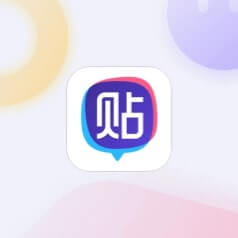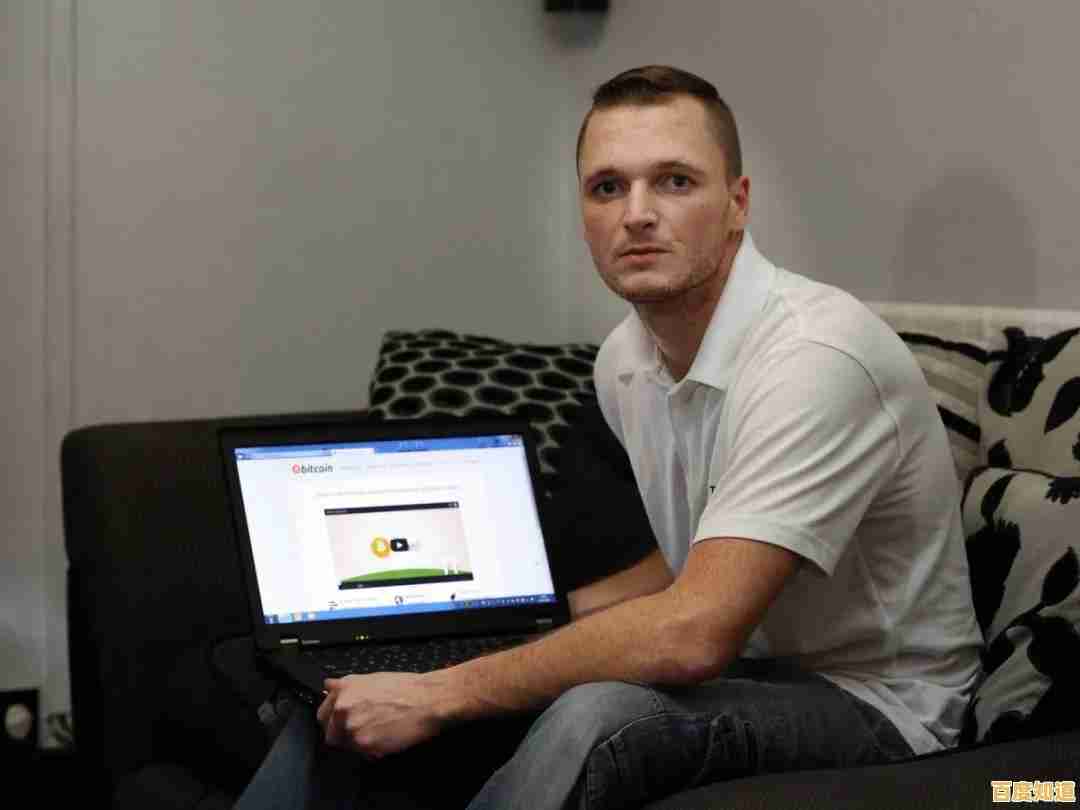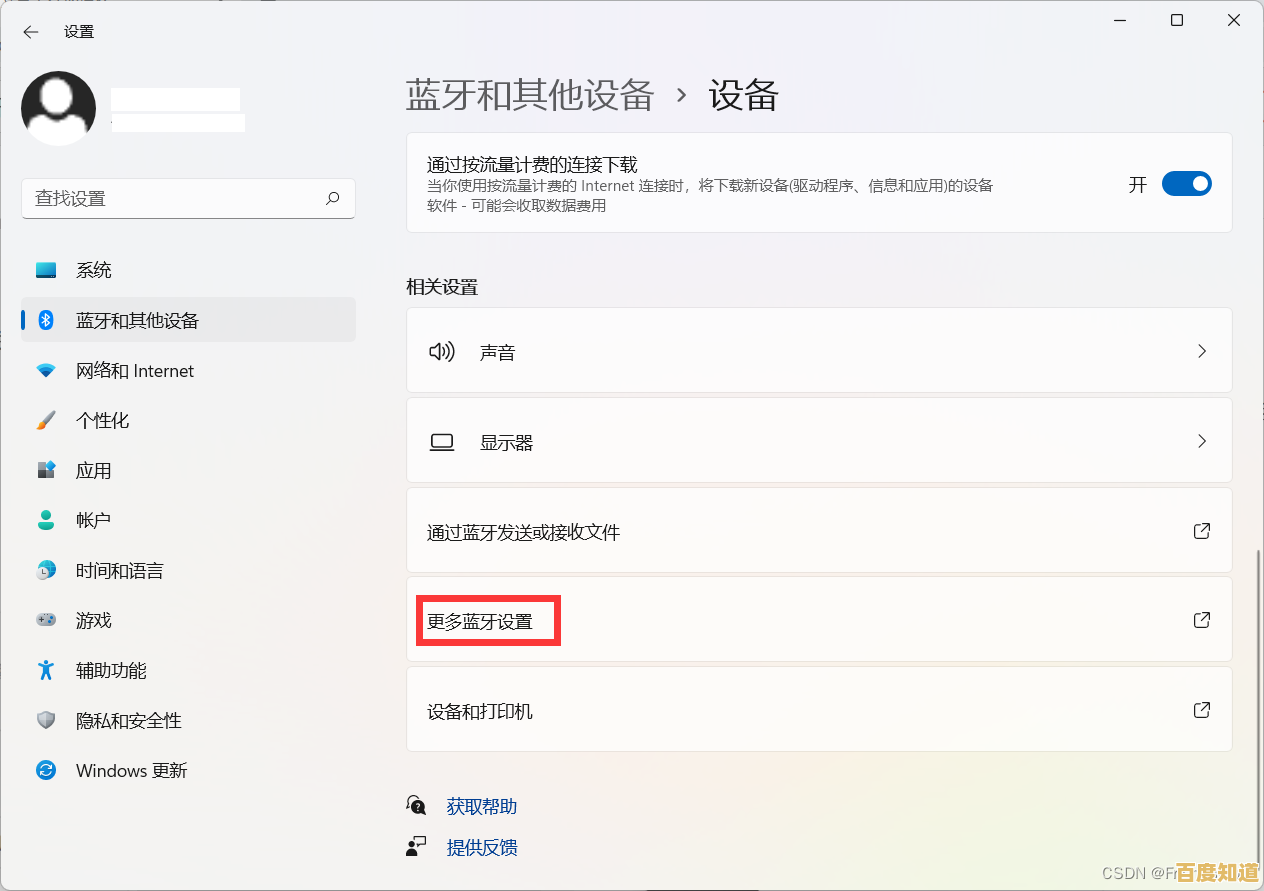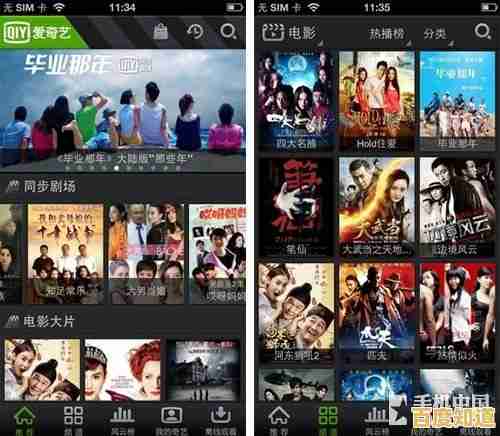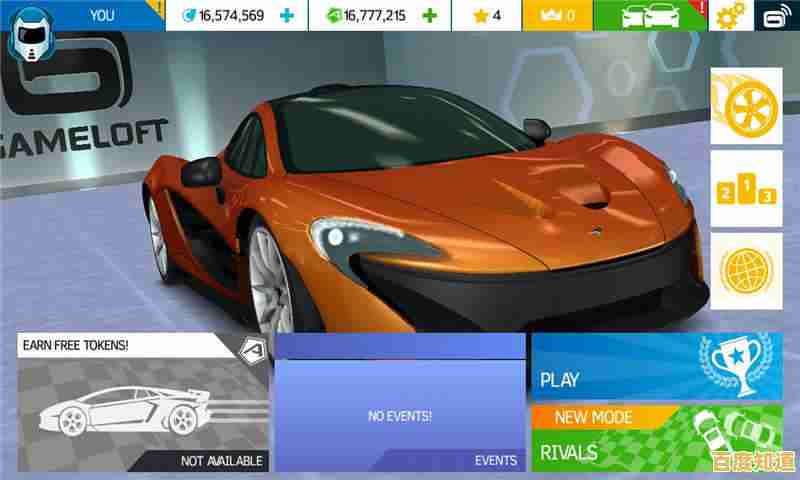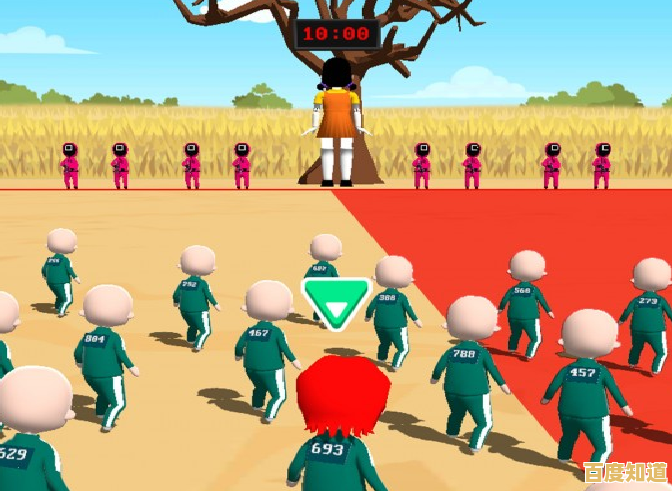Gmail高效使用指南:掌握核心功能与实用技巧轻松提升效率
- 问答
- 2025-10-28 06:08:46
- 17
Gmail高效使用指南:掌握核心功能与实用技巧轻松提升效率
核心功能,打好基础
-
强大的搜索(来源:Gmail官方帮助文档) Gmail的搜索框非常强大,远不止搜索关键词,你可以使用特定运算符进行精准查找:
from:某人:查找来自特定联系人的邮件。from:张三to:某人:查找你发送给特定联系人的邮件。subject:关键词:在邮件主题中搜索。has:attachment:查找所有带附件的邮件。filename:文件名:按附件名称搜索。filename:报告.pdf- 组合使用:
from:李四 filename:ppt可以找到李四发来的所有PPT文件。
-
标签(Labels)代替文件夹(来源:Gmail官方设计理念) Gmail没有传统的文件夹,而是用“标签”,一封邮件可以打上多个标签,比只能放在一个文件夹里更灵活。
- 创建标签:在网页版Gmail左侧栏下滑,点击“创建新标签”。
- 嵌套标签:可以创建子标签,像“项目/项目A”、“项目/项目B”这样来分类管理。
- 给邮件加标签:选中邮件,点击顶部的“标签”图标(像个价格标签),选择或创建标签。
-
归档(Archive),而非删除(来源:Gmail官方推荐工作流) “归档”是Gmail的核心操作,点击邮件顶部的“归档”按钮(带向下箭头的方框),邮件会从收件箱消失,但并未删除。
- 好处:让收件箱保持清爽,只显示需要处理的邮件,归档的邮件可以通过“所有邮件”找到,或者通过搜索、标签随时调出。
- 与删除的区别:删除的邮件会进入“垃圾箱”,30天后永久消失,归档是更安全的“暂时隐藏”。
实用技巧,显著提升效率
-
键盘快捷键(来源:Gmail内置快捷键列表) 熟练使用键盘能极大提升处理速度,首先在设置中启用快捷键(设置 → 查看所有设置 → 常规 → 键盘快捷键:开启)。
c:撰写新邮件。r:回复当前邮件。a:全部回复。f:转发。e:归档选中的邮件。- :将选中的邮件删除。
j/k:在邮件列表中向下/向上移动。x:选中当前邮件。gi:跳转到收件箱。
-
星标和重要标记(来源:Gmail智能分类系统)
- 星标:点击邮件旁的星形图标,可以标记需要特别关注的邮件,甚至可以设置多种星标类型(在设置中配置)。
- 重要标记:Gmail会智能判断并给某些邮件打上“重要”黄色标记,你可以通过点击标记来“训练”Gmail,让它更懂什么对你重要。
-
过滤器(Filters)实现自动化(来源:Gmail自动化工具) 过滤器是Gmail的“神器”,可以自动处理符合特定条件的邮件。
- 创建方法:点击搜索框右侧的“显示搜索选项”图标,设置条件(如来自某地址、主题包含某词),然后点击“创建过滤器”。
- 自动化操作:可以设置让匹配的邮件自动:
- 标记为已读。
- 归档(跳过收件箱)。
- 打上特定标签。
- 转发给其他人。
- 自动删除等。
- 示例:将所有新闻订阅邮件自动加上“新闻简报”标签并归档,让收件箱只留下重要邮件。
-
智能回复和延时发送(来源:Gmail撰写窗口功能)
- 智能回复:在手机App上,Gmail会根据邮件内容在回复框下方提供几个简短的回复选项,一键点击即可发送,适合快速确认。
- 延时发送:写完邮件后,点击发送按钮旁的箭头,可以选择“定时发送”,可以设定在未来的某个时间点(如工作日早上9点)自动发送,避免深夜打扰对方。
-
撤销发送(来源:Gmail实验室功能) 刚点完发送就后悔?启用“撤销发送”功能,在“设置 → 查看所有设置 → 常规”中,找到“撤销发送”,设置一个取消期(如30秒),发送邮件后,顶部会显示“邮件已发送”和“撤销”的提示,在设定时间内可以撤回邮件。
-
使用多个收件箱(实验室功能)(来源:Gmail实验室) 在设置中开启“多收件箱”实验室功能后,可以在主收件界面上方或侧方创建多个自定义视图,例如同时显示“星标邮件”和“带‘待处理’标签的邮件”,让你对重要事项一目了然。
-
清空推广邮件和社会交往邮件(来源:Gmail自动分类) Gmail会自动将大部分广告邮件和社交网络通知归类到“推广信息”和“社交”标签下,定期去这些标签下批量选中并删除,可以快速清理不重要的邮件,而不会弄乱主收件箱。

本文由蹇长星于2025-10-28发表在笙亿网络策划,如有疑问,请联系我们。
本文链接:http://shanghai.xlisi.cn/wenda/64628.html